APIC Visore-Tool
Inhalt
Einleitung
In diesem Dokument wird Visore, der APIC-Objektspeicherbrowser (Application Policy Infrastructure Controller), beschrieben. Sie können es verwenden, um direkt eine Anfrage an die Verwaltete Objekte (MO) zu stellen, wenn Sie Ihren Browser entweder auf die IP-Adresse eines der APICs oder auf einen physischen Switch verweisen. In der Regel wird auf den APIC verwiesen, bei dem es sich im Allgemeinen um HTTPS (Standard) handelt, aber bei einer Konfiguration auch um HTTP.
https://<APIC or Switch IP ADDRESS>/visore.html
Von dort werden Sie aufgefordert, sich mit den Anmeldeinformationen anzumelden, die für das Gerät gültig sind.

Wenn Sie sich bei APIC Visore anmelden, wird standardmäßig das Ergebnis einer Suche nach allen MOs von Class FabricNode angezeigt.

Abrufen von Klassenname oder DN
Es gibt vier Methoden, mit denen der Klassenname (CN) oder Distinguished Name (DN) eines Objekts gesucht werden kann.
Aktivieren Sie 'Show Debug Info' in der APIC-GUI.
Klicken Sie auf Welcome (Willkommen), <userid> und wählen Sie Show Debug Info (Debuginformationen anzeigen) aus, um die Debuginformationen zu aktivieren.

Wenn Sie nach der Aktivierung auf die GUI klicken, wird der Text in diesem Bild in der linken unteren Ecke angezeigt. Sie können diese dann verwenden, um die notwendigen Informationen zu finden. Sie interessieren sich für die zweite Hälfte des Textes, die mit 'Current MO' beginnt. Dies ist die aktuelle MO, die angezeigt wird. Der Klassenname befindet sich im Abschnitt nach 'model.def.fvAEPg' und der tatsächliche Name nach 'model.def'. In diesem Beispiel ist dies "fvAEPg". Darüber hinaus wird die DN in den eckigen Klammern [ ] angezeigt. In diesem Fall lautet die DN 'uni/tn-common/ap-default/epg-epg1'.

URL
Wenn Sie auf einen Link in der GUI klicken, wird die URL aktualisiert, um anzuzeigen, wo Sie sich in der APIC-GUI befinden. Daraus können Sie den DN abrufen. Alles nach dem vertikalen Balken ( | ) in der URL ist die eindeutige DN. Wie Sie sehen können, entspricht dies dem, was über die Debugmethode erreicht wurde.

API-Inspektor anzeigen
Geben Sie den Befehl show API inspector ein, und überprüfen Sie die ausgeführten API-Aufrufe.
Klicken Sie auf Welcome (Willkommen), <userid> und wählen Sie Show API Inspector (API-Inspektor anzeigen) aus, um den API-Inspektor zu aktivieren.

In dieser Ausgabe werden die rohen API-Aufrufe angezeigt, die von der GUI zum APIC ausgeführt werden. Sie können festlegen, dass der DN 'uni/tn-common/ap-default/epg-epg1' ist, wie in der verwendeten API-URL angegeben. Insbesondere ist es "http://172.23.96.10/api/node/mo/uni/tn-common/ap-default/epg-epg1/'. Um dies zu unterbrechen, haben Sie die IP-Adresse des APIC, eine Verzeichnisstruktur von 'api/node/', einen Aufruf an ein 'MO' anstelle von 'class', gefolgt von der DN.

Datei für Endpunktgruppe (EPG)
Klicken Sie mit der rechten Maustaste auf eine Richtlinie, speichern Sie die Richtlinie, und öffnen Sie die gespeicherte XML-Datei.
Schließlich können Sie die Klassen- und DN-Informationen abrufen, wenn Sie mit der rechten Maustaste auf die gewünschte Richtlinie klicken. Wählen Sie Speichern unter aus und fahren Sie mit dem Herunterladen der Datei fort. In diesem Beispiel wird die Datei als XML-Dokument exportiert.
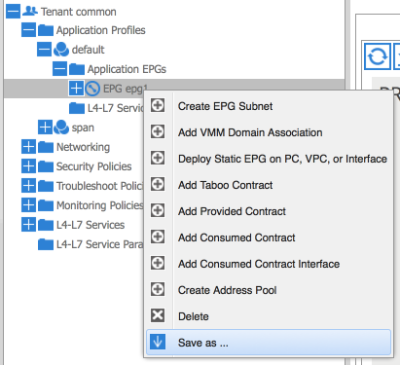
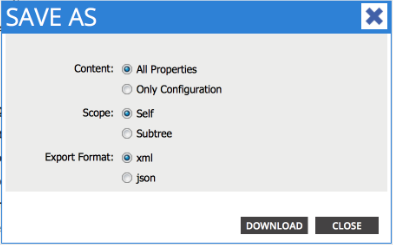
Sobald die Datei auf Ihr lokales Dateisystem heruntergeladen wurde, öffnen Sie sie in Ihrem bevorzugten Editor. Sobald die Datei geöffnet ist, können Sie XML/JSON überprüfen und Klasse und DN bestimmen.
Im gleichen Beispiel wird angezeigt, dass die Klasse blau hervorgehoben ist und "fvAEPg" entspricht. Außerdem sehen Sie den spezifischen Text dn='uni/tn-common/ap-default/epg-epg1'.

Ausführen einer Abfrage
Verwenden Sie die Details, die Sie aus einer der vier Methoden im vorherigen Abschnitt gefunden haben, um das MO genauer mit Visore zu überprüfen.
Um eine Abfrage auszuführen, geben Sie entweder Class oder DN ein.
Beispiel 1 - DN

Beispiel 2 - Klasse
Wenn Sie diese Klasse durchsuchen, gibt Visore ALLE Objekte dieses Klassentyps zurück. Wie in der Ausgabe zu sehen ist, verfügt dieses System über 1615 Objekte des Class-Typs fvAEPg.

Visuelle Filter
Bei der Suche nach dem Klassentyp 'fvAEPg' wurden zuvor 1615 Objekte zurückgegeben, aber Sie können diese Suche eingrenzen. Beispielsweise sind Sie vielleicht nur an den Objekten interessiert, die im Anwendungsprofil 'ap-default' enthalten sind. Da diese in der DN enthalten ist, können Sie wie folgt nach der DN filtern:

Dadurch wird nur ein Ergebnis ausgegeben, da dieses Anwendungsprofil keine zusätzlichen EPGs aufweist. Alternativ können Sie aus der ursprünglichen Suche auf 'fvAEPg' die Liste auf 873 einschränken, wenn Sie nach allen EPGs suchen, die 'epg' enthalten.

Anzeigen des URI der letzten Abfrage
Dies ist nützlich, wenn Sie mit der API spielen möchten. Sie können den tatsächlichen Anruf von Visore anzeigen. Ähnliche Informationen finden Sie auch mit dem API Inspector.
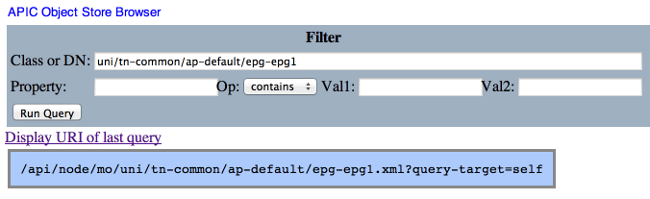

Letzte Antwort anzeigen
Dadurch wird die XML-Rohausgabe der letzten zurückgegebenen Antwort bereitgestellt. Das ist es, was das Visore-Tool zurückgegeben und in das hier gezeigte Tabellenausgabenformat massiert hat. Es findet keine andere Art von Übersetzung/Bearbeitung statt.

Name des Klassenobjekts
Klicken Sie auf den Klassenobjektnamen, um eine neue Suche auszuführen und alle Objekte dieses bestimmten Klassentyps zurückzugeben.
Klicken Sie auf ? (Fragezeichen), um die Model - Property-Details für diesen bestimmten Klassentyp anzuzeigen. Es ist eine sehr detaillierte und nützliche Methode, um das Objektmodell zu lernen. Oben in dieser Hilfe finden Sie Hyperlinks, die Sie mit weiteren Informationen zu dieser Klasse verknüpfen.

Symbolleiste
In diesem Abschnitt werden die einzelnen Symbole in der Symbolleiste von links nach rechts beschrieben.
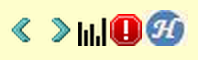
Pfeil nach links
Der linke Pfeil führt eine neue Suche aus, die die Parent of the Managed Object (Übergeordnetes Objekt) anzeigt.
Pfeil nach rechts
Der rechte Pfeil führt eine neue Suche aus, die die untergeordneten Elemente des verwalteten Objekts anzeigt.
Statistiken
Wenn das Objekt unterstützt wird, wird eine zusätzliche Liste von Objekten zurückgegeben, die am Ende der Abfrage angehängt sind, und die zugeordnete Statistik angezeigt.
Fehler
Wenn das Objekt unterstützt wird, werden alle Fehler im Objekt angezeigt.
Gesundheit
Damit wird der HealthScore "healthInst" für den DN angehängt, der am Ende der aktuellen Abfrage ausgewählt wurde.

Revisionsverlauf
| Überarbeitung | Veröffentlichungsdatum | Kommentare |
|---|---|---|
1.0 |
18-Mar-2015 |
Erstveröffentlichung |
Cisco kontaktieren
- Eine Supportanfrage öffnen

- (Erfordert einen Cisco Servicevertrag)
 Feedback
Feedback